win10 ネットワークが無効になっているときに Web ページを開くにはどうすればよいですか? win10 システムを使用しているときに、ネットワークが無効になっていてコンピューターを使用できないことがわかりました。この状況を解決するにはどうすればよいですか?多くの友人は操作方法を知りません。以下のエディターが Windows 10 ネットワークが無効になった場合の回復チュートリアルをまとめています。興味がある場合は、エディターをフォローして以下をご覧ください。

1. ステータス バーの右側にあるネットワーク接続アイコンを見つけたら、右-クリックして「ネットワークとインターネットの設定を開く」オプションを選択し、
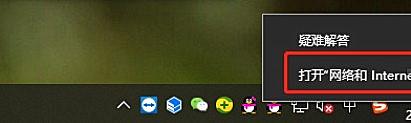
2. 開いた後、表示されるインターフェイスの右側で、[ネットワークとインターネットの設定を開く] を見つけてクリックして開きます。ネットワークと共有センター
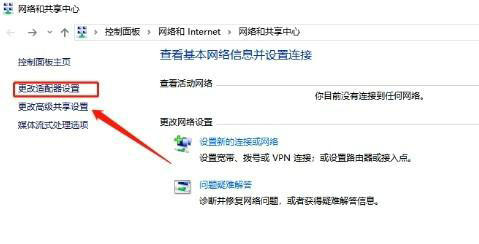
3. [アダプター設定の変更] オプションをクリックし、無効になっているネットワークを見つけて右クリックします
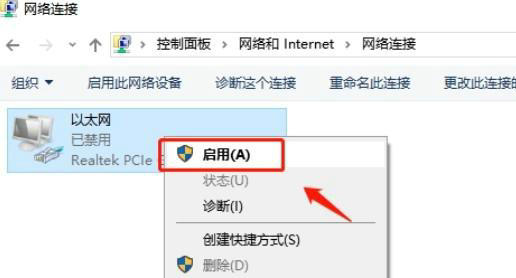
4. [有効にする] オプションを選択して、[ネットワークを再度有効にする] オプションを無効にします。
上記は、[Win10 ネットワークが無効になっているときに Web ページを開く方法 - Windows 10] の内容全体です。ネットワークが無効になっている回復チュートリアル]、さらにエキサイティングなチュートリアルがこのサイトにあります。
以上がwin10でネットワークが無効になっているときにWebページを開く方法の詳細内容です。詳細については、PHP 中国語 Web サイトの他の関連記事を参照してください。